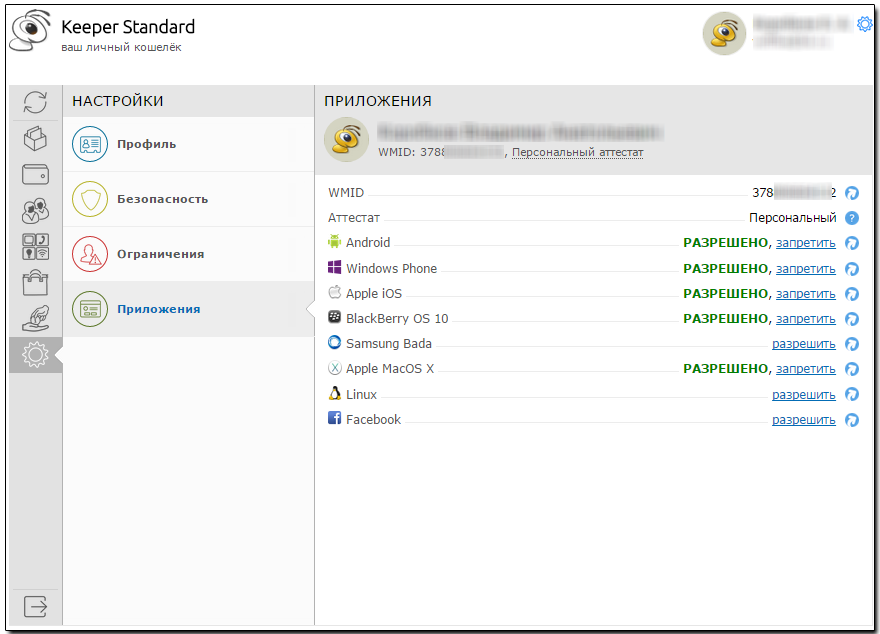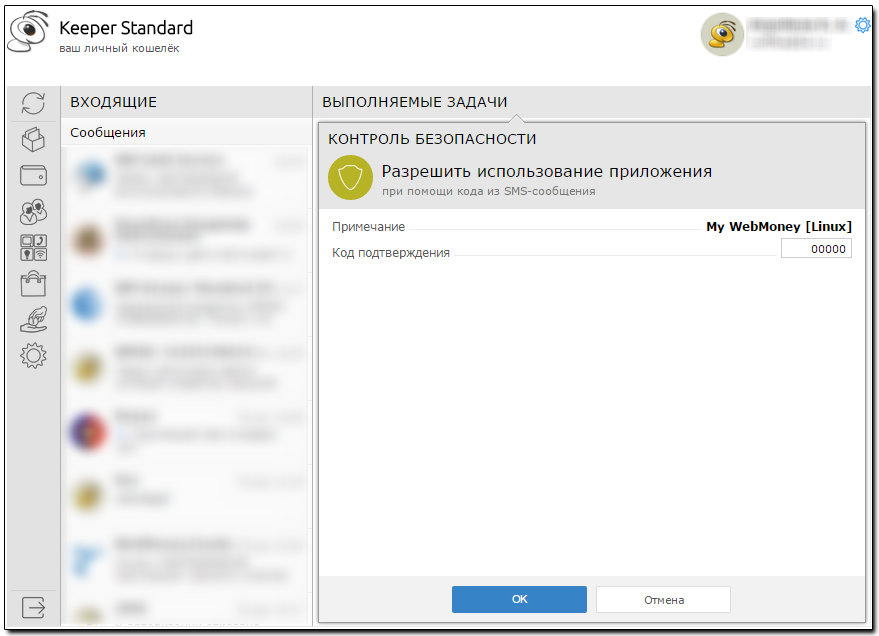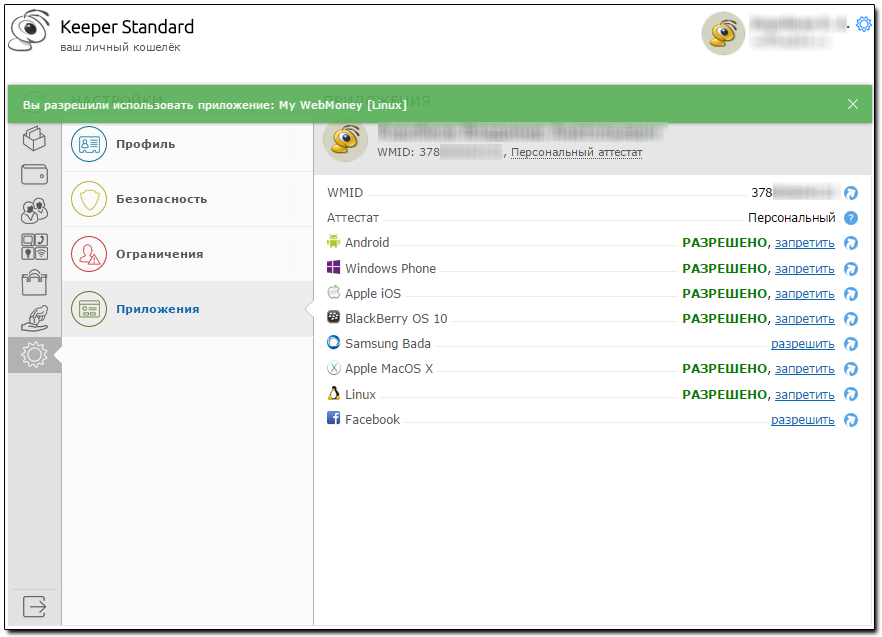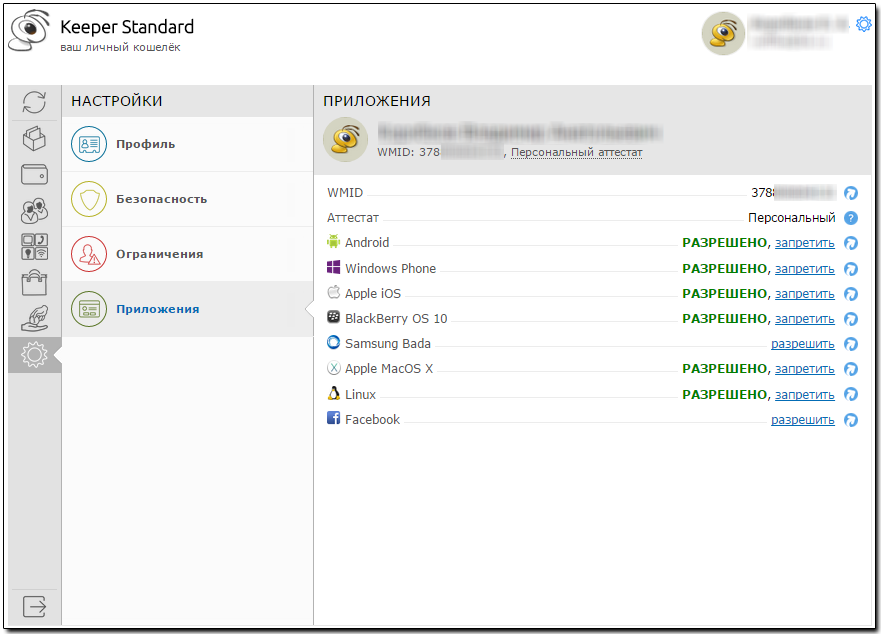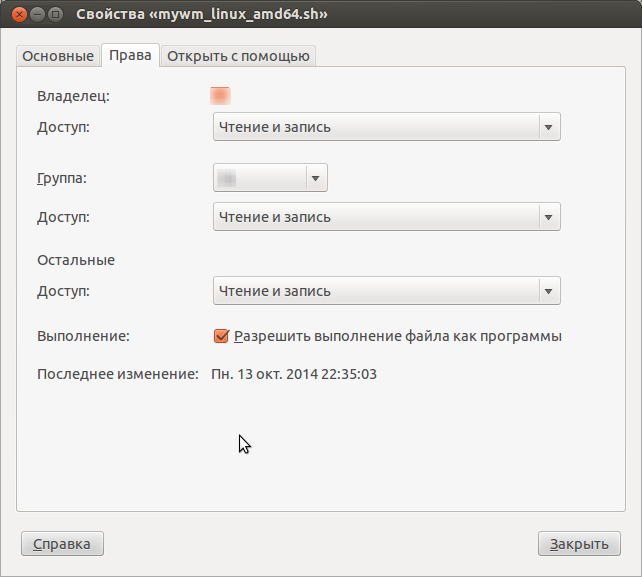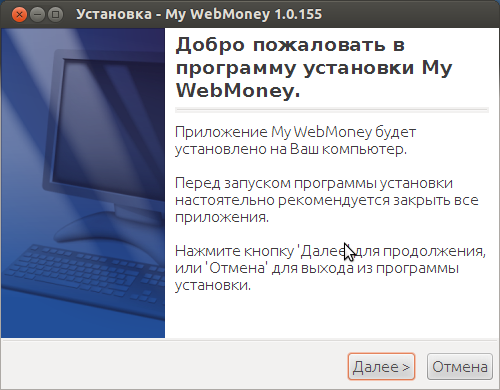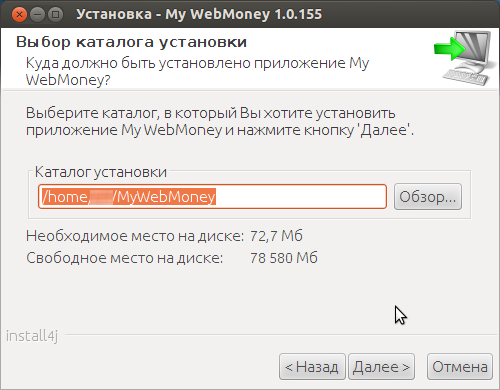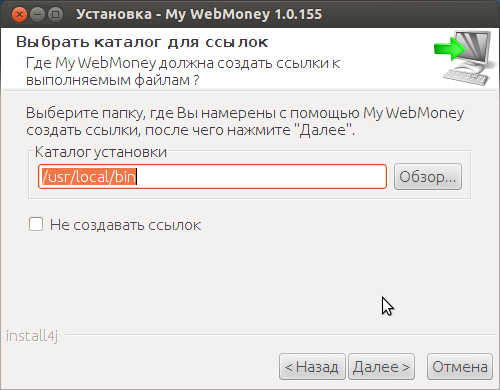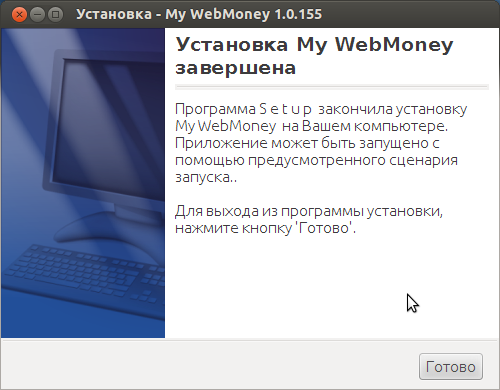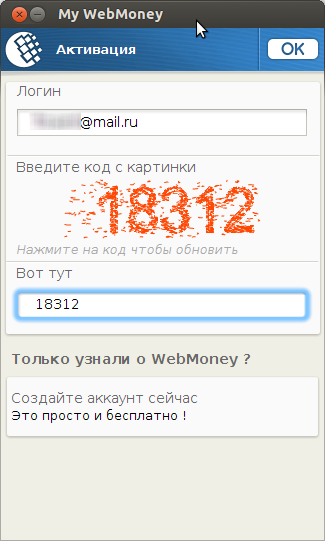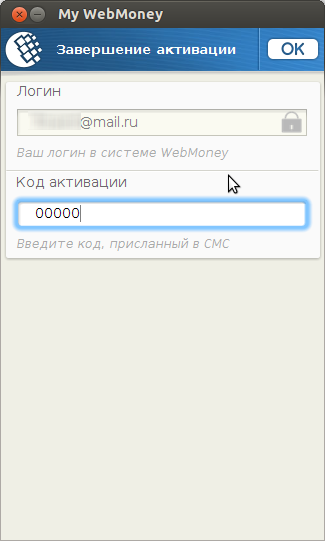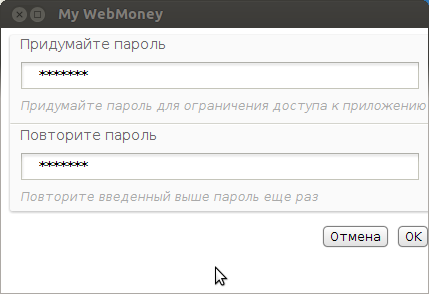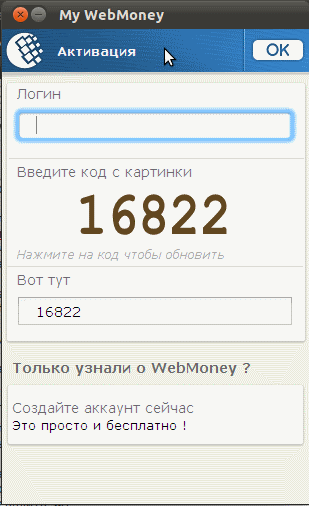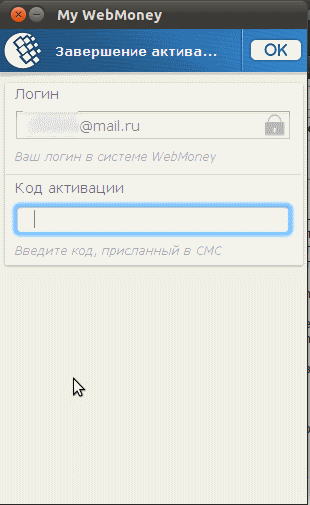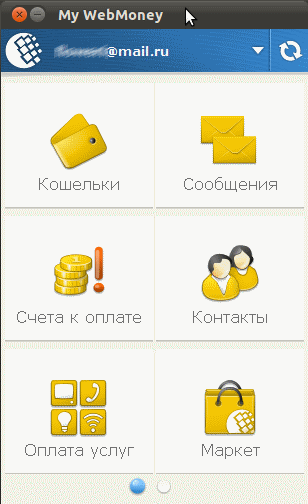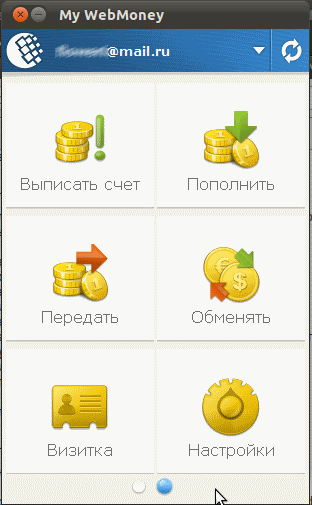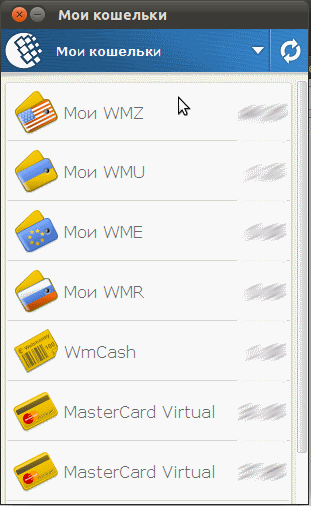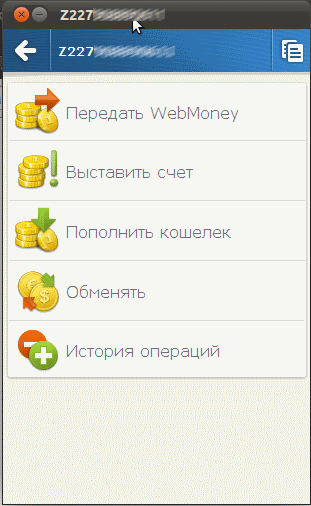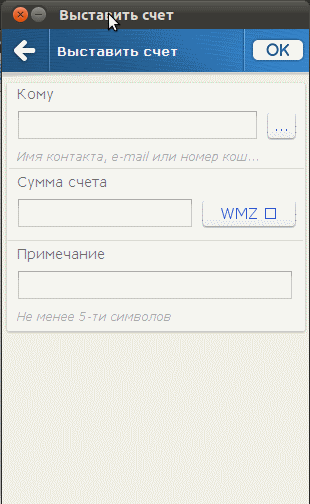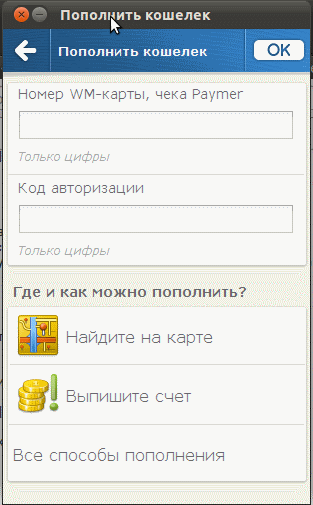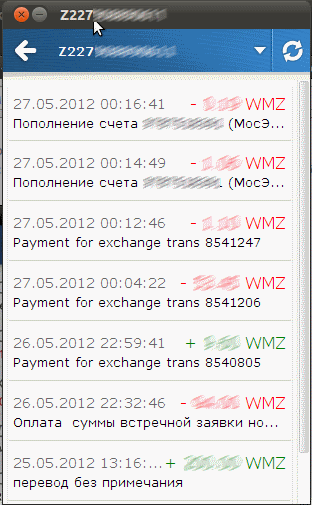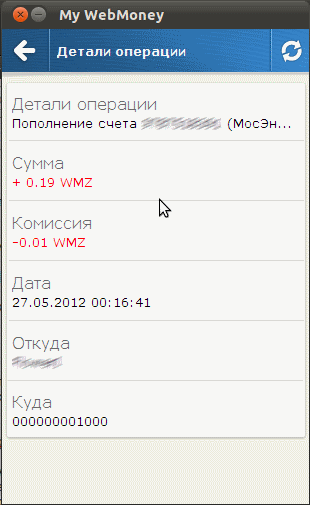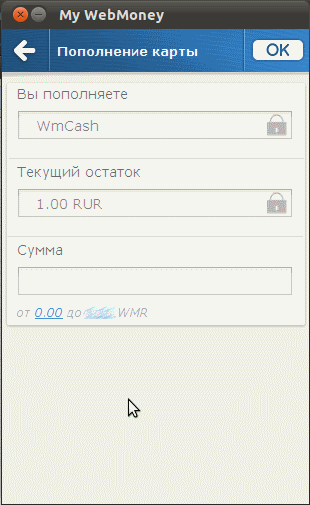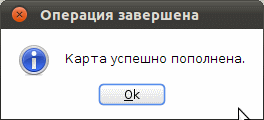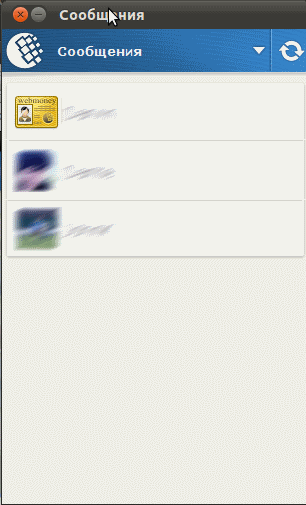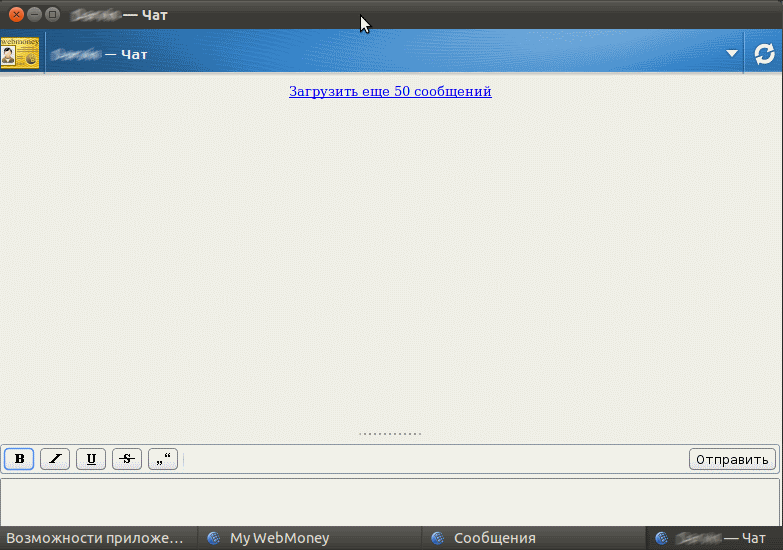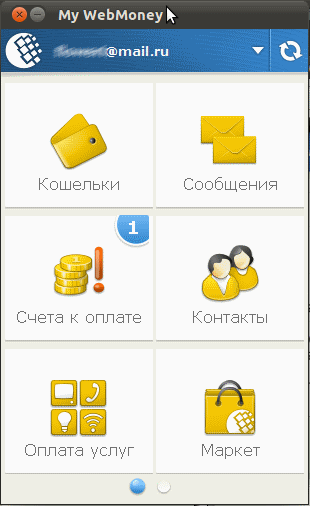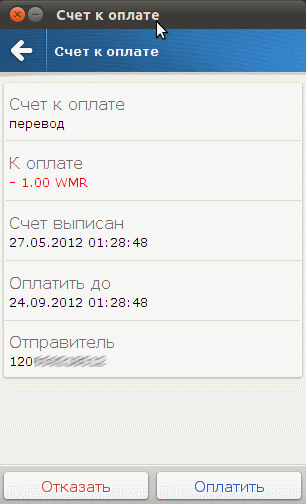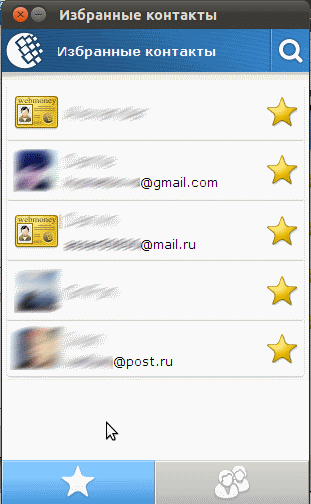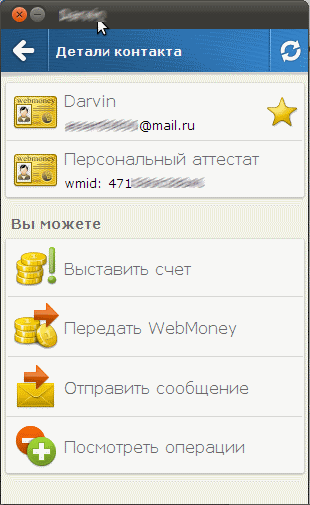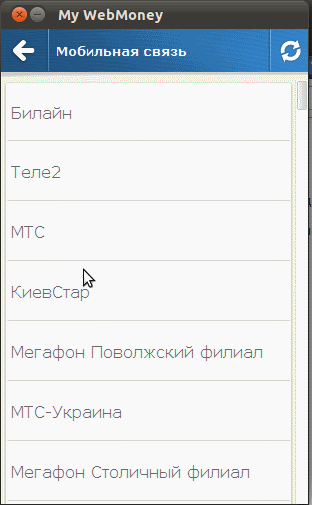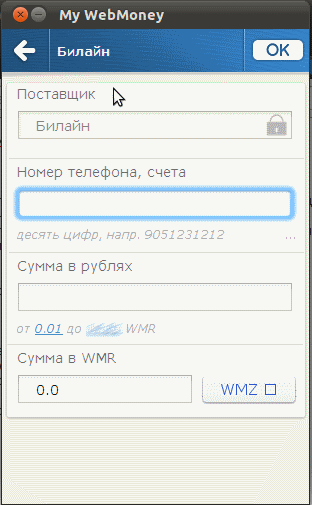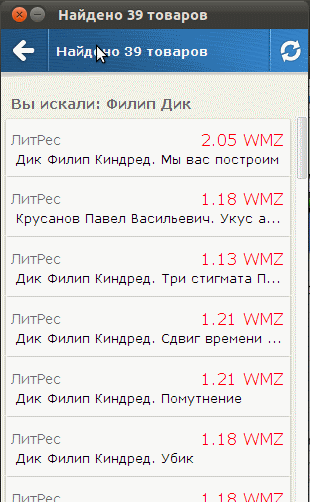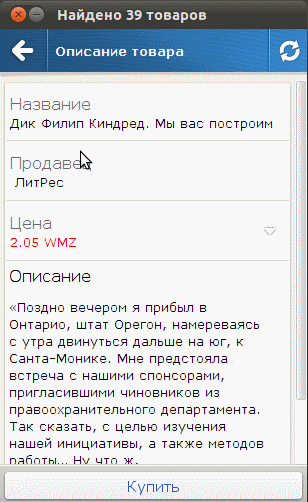Подключение My WebMoney на устройствах с Linux
Версия устарела и более не поддерживается.
Пользователи WM Keeper Standard (Mini) имеют возможность управлять своими электронными кошельками на ОС Linux при помощи приложения Mу WebMoney.
Подключение Mу WebMoney к имеющейся у вас регистрации WM Keeper Standard (Mini) выполняется в три этапа:
- Включить на сайте WM Keeper Standard разрешение на использование приложения;
- Установить Mу WebMoney на компьютер;
- Настроить Mу WebMoney на компьютере.
1. Разрешение использовать Mу WebMoney¶
Для включения разрешения на использование программы My WebMoney для Linux необходимо зайти в аккаунт WM Keeper Standard (Mini), перейти на вкладку «Настройки», и в разделе «Приложения» нажать на кнопку «Разрешить» напротив позиции «Linux».
Далее вам будет отправлен код подтверждения, введите полученный код и нажмите кнопку «Ок».
Оповещение об успешном действии будет отражено на странице WM Keeper Standard (Mini).
Нажмите на кнопку «Установить» и скачайте приложение.
2. Установка приложения My WebMoney¶
Скачать приложение My WebMoney можно по данной ссылке
Задайте необходимые права доступа для запуска установочного файла.
Запустите установочный файл для открытия окна установки программы.
Укажите путь для установки файла
После процесса установки приложения, вы увидите окно оповещения об успешной операции.
3. Первый запуск и настройка My WebMoney¶
Запустите приложение из основного меню (для Ubuntu это Приложения -> Прочие -> My-WebMoney), либо из домашней папки -> MyWebMoney -> My-WebMoney. В стартовом окне введите e-mail или номер телефона, на которые зарегистрирован ваш WM Keeper Standard (Mini), а также символы с картинки. Нажмите кнопку «ОК».
В процессе активации приложения на номер телефона, зарегистрированный в WM Keeper Standard (Mini) будет отправлено sms с кодом.
После загрузки данных My WebMoney предложит вам установить пароль на вход.
Настоятельно рекомендуем вам задать его немедленно. Нажмите кнопку «Да» и затем дважды введите выбранный вами пароль.
В завершение вы увидите оповещение об успешном назначении пароля, а после и главное окно My WebMoney.
Возможности приложения My WebMoney для Linux
Версия устарела и более не поддерживается.
My WebMoney для Linux – это приложение из категории WM Keeper Standard (Mini), адаптированное для Unix-подобных операционных систем. Предназначено для участников системы WebMoney, которые хотят использовать электронный кошелек вне зависимости от вида ОС, установленной на ПК.
Устанавливается приложение через сервис WmkApi. При этом требуется дать разрешение на его использование через аккаунт WM Keeper Standard.
При первом входе в приложение, требуется его активация.
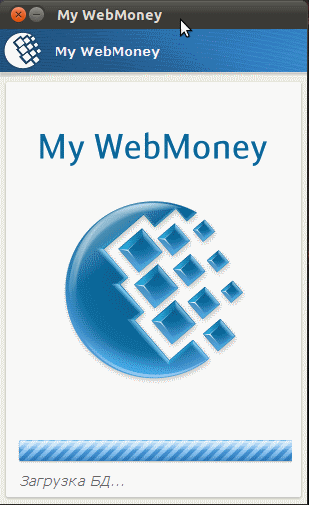
После корректно введенных данных, вы уже можете использовать приложение в полной мере.
- видеть баланс на кошельках;
- пополнять кошельки WM-картой (чеком Paymer);
- переводить WM;
- выписывать и оплачивать счета;
- видеть последние операции;
- оплачивать услуги (мобильная связь, интернет и т.д.);
- покупать цифровые товары;
- производить обмен WM на WM;
- вести переписку с участниками WebMoney.
Меню приложения My WebMoney имеет следующий вид:
и включает в себя разделы:
Кошельки¶
В разделе «Кошельки» представлен список управляемых через приложение электронных кошельков и привязанных счетов банковских карт (подключаются через WM Keeper Standard (Mini)), с текущим остатком средств по каждой позиции.
Выбрав кошелек можно узнать его номер и увидеть доступные функции.
Для каждого кошелька доступны функции: передачи WM, выставления счета, пополнения, обмена имеющихся на нем средств на другую валюту (временно не доступна), просмотра истории операций.
Первые две функции открывают соответствующие им экранные формы, аналогичные вызываемым из основного меню.
Пункт «Пополнение» позволяет:
- моментально пополнить свой кошелек имеющейся WebMoney-картой или чеком Paymer;
- найти пункт пополнения WM-кошелька;
- перейти в форму выставления счета;
- перейти на сайт, сообщающий о других способах пополнения своих электронных кошельков.
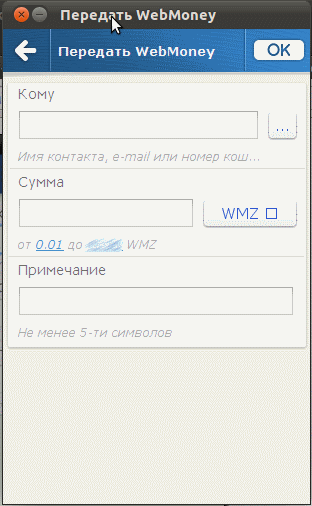
Через пункт «История операций» можно просмотреть все входящие и исходящие транзакции для выбранного кошелька списком, а при желании — подробности по любой операции.
Примечание: в ближайшее время в приложении станет возможным зачисление переводов с протекцией, а также осуществление обмена WM на WM.
Через позицию WMCash можно моментально сформировать электронный чек Paymer для оплаты. Чек формируется списанием необходимой суммы со своего WMR-кошелька. Функция печати чека временно недоступна.
Сообщения¶
В разделе «Сообщения» содержится список корреспондентов, с которыми велась переписка (отображается начало текста последнего исходящего или входящего сообщения по каждому корреспонденту). Выбрав корреспондента можно посмотреть всю историю переписки с ним, сформировать и отправить новое сообщение.
Счета к оплате¶
В разделе «Счета к оплате» можно увидеть список полученных, но еще не оплаченных счетов, а после выбора счета из списка – оплатить его или отказаться от оплаты.
Контакты¶
В разделе «Контакты» представлены: все контакты пользователя в формате записной книжки, а также список избранных (выделенных желтой звездочкой). Имеется возможность быстрого поиска контакта. Примечание: добавление новых контактов осуществляется через аккаунт WM Keeper Standard (Mini).
Выбрав нужный контакт можно увидеть более подробную информацию по нему, а также выполнить через меню одну из доступных функций: выставить счет, передать WM, отправить сообщение или посмотреть историю операций.
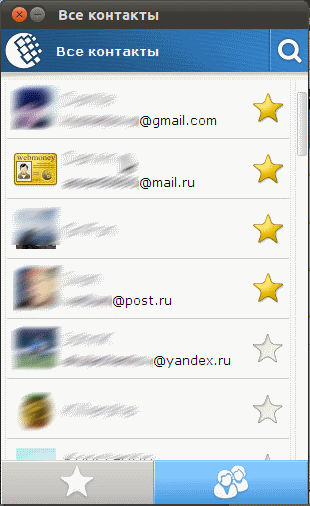
Оплата Услуг¶
Раздел «Оплата услуг» служит для быстрой оплаты различных услуг. Здесь представлены поставщики наиболее востребованных у современных городских жителей услуг, сгруппированные по типам: мобильная связь, интернет, телевидение и т.д. Зачисление средств на лицевые счета операторов происходит практически мгновенно и с минимальной комиссией.
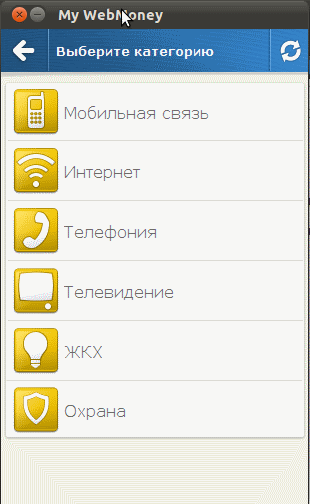
Маркет¶
Раздел «Маркет» позволяет осуществить поиск и покупку электронных товаров, распространяемых через торговую площадку Плати.Ру. Для удобства поиска все предложения продавцов сгруппированы по типам.
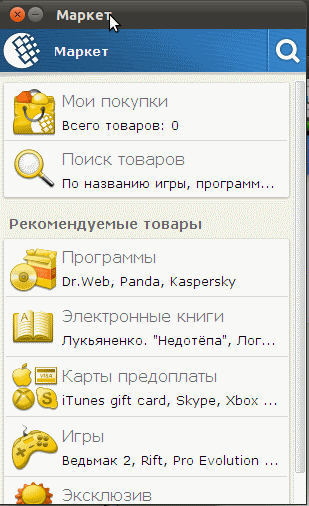
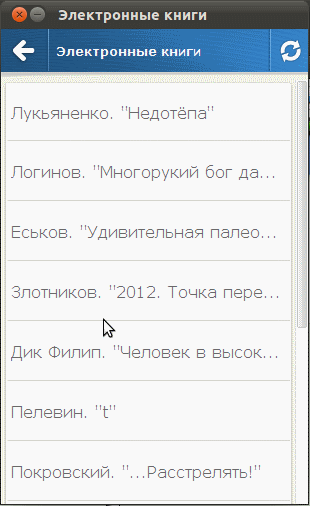
Выписать счет¶
Пополнить¶
Передать¶
Кнопки «Выписать счет», «Пополнить», «Передать» и «Обменять» обеспечивают прямой вызов из основного интерфейса приложения My WebMoney соответствующих им функций.
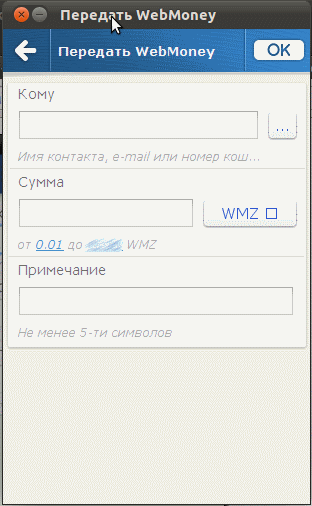
Обменять¶
Визитка¶
Раздел «Визитка» позволяет пользователю посмотреть свою личную информацию, соответствующую регистрации данного приложения в системе WebMoney (WM Keeper Standard (Mini)): используемый псевдоним, номер WMID, тип аттестата, регистрационный e-mail, т.е. вся контактная информация, предоставленная на сервисе WebMoney Passport.
Настройки¶
Раздел «Настройки» служит для установления необходимых настроек для вашей учетной записи.